· client · 3 min 阅读
Xterm 在 Vue 中的应用
在 Vue 中使用 Xterm,并适配屏幕尺寸变化
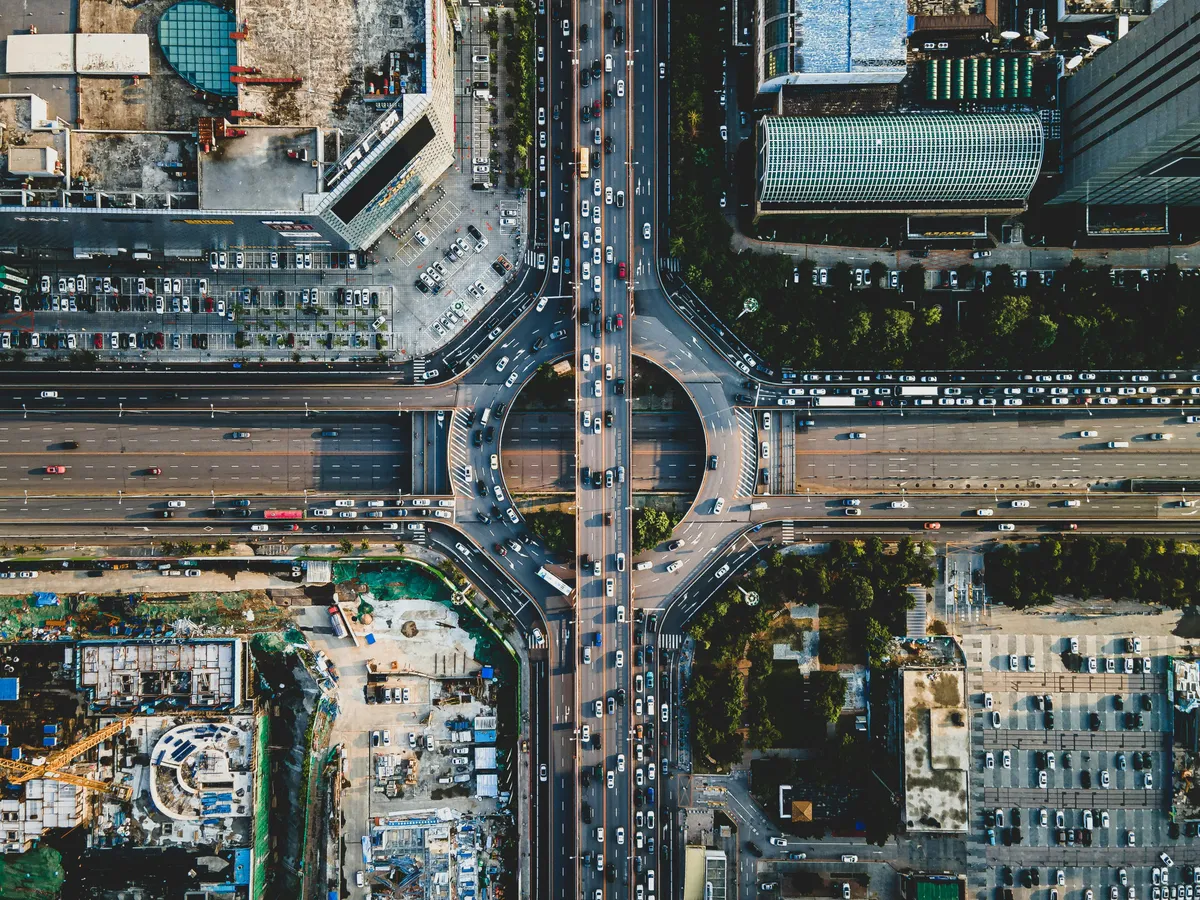
Xterm 简介
Xterm 是一个浏览器终端工具,很多你见到的开源项目中都有使用它,比如一些管理面板,比如 1panel等。它的官网是 https://xtermjs.org。
使用方式
1. 创建主文件,main.js
import { Terminal } from '@xterm/xterm';
import { WebglAddon } from '@xterm/addon-webgl';
import { FitAddon } from '@xterm/addon-fit';
import { WebLinksAddon } from '@xterm/addon-web-links';
import { baseTheme } from './theme';
import { customData } from './data';
export const fitAddon = new FitAddon();
export const term = new Terminal({
fontFamily: '"Cascadia Code", Menlo, monospace',
theme: baseTheme,
cursorBlink: true,
cursorStyle: 'bar'
});
export function runFakeTerminal() {
initializeXterm(); //初始化 Xterm
if (term._initialized) {
return;
}
term._initialized = true;
term.writeln('Hello, Welcome To QCOM!🎊');
customData(term);
}
function initializeXterm() {
term.loadAddon(fitAddon);
term.loadAddon(new WebLinksAddon());
term.open(document.getElementById('xterm-inner'));
setTimeout(() => {
fitAddon.fit();
}, 60);
try {
term.loadAddon(new WebglAddon());
} catch (e) {
console.warn('WebGL addon threw an exception during load', e);
}
document.querySelector('.xterm').addEventListener('wheel', handleWheel);
}
function handleWheel(e) {
if (term.buffer.active.baseY > 0) {
e.preventDefault();
}
}2. 创建主题文件,theme.js
export const baseTheme = {
foreground: '#F8F8F8',
background: '#2D2E2C',
selection: '#5DA5D533',
black: '#1E1E1D',
brightBlack: '#262625',
red: '#CE5C5C',
brightRed: '#FF7272',
green: '#5BCC5B',
brightGreen: '#72FF72',
yellow: '#CCCC5B',
brightYellow: '#FFFF72',
blue: '#5D5DD3',
brightBlue: '#7279FF',
magenta: '#BC5ED1',
brightMagenta: '#E572FF',
cyan: '#5DA5D5',
brightCyan: '#72F0FF',
white: '#F8F8F8',
brightWhite: '#FFFFFF'
};
// vscode-snazzy https://github.com/Tyriar/vscode-snazzy
export const otherTheme = {
foreground: '#eff0eb',
background: '#282a36',
selection: '#97979b33',
black: '#282a36',
brightBlack: '#686868',
red: '#ff5c57',
brightRed: '#ff5c57',
green: '#5af78e',
brightGreen: '#5af78e',
yellow: '#f3f99d',
brightYellow: '#f3f99d',
blue: '#57c7ff',
brightBlue: '#57c7ff',
magenta: '#ff6ac1',
brightMagenta: '#ff6ac1',
cyan: '#9aedfe',
brightCyan: '#9aedfe',
white: '#f1f1f0',
brightWhite: '#eff0eb'
};3. 创建处理数据文件,data.js
export function customData(term) {
term.onData((e) => {
sendData(e);
});
}
async function sendData(e) {
// 定义自己的处理逻辑
}4. 创建 Xterm 组件 MyXterm.vue
<script setup>
import { runFakeTerminal } from '@/utils/xterm/main';
import '@xterm/xterm/css/xterm.css';
import { fitAddon } from '@/utils/xterm/main';
const resizeHandler = () => {
fitAddon.fit();
};
onMounted(() => {
runFakeTerminal();
window.addEventListener('resize', resizeHandler);
});
onUnmounted(() => {
window.removeEventListener('resize', resizeHandler);
});
</script>
<template>
<div id="xterm-body" class="rounded px-3 py-2 bg-[#2d2e2c] pr-1 h-full min-h-[300px]">
<div id="xterm-inner" class="h-full"></div>
</div>
</template>
<style>
.xterm-viewport::-webkit-scrollbar {
width: 8px;
}
.xterm-viewport::-webkit-scrollbar-track {
opacity: 0;
}
.xterm-viewport::-webkit-scrollbar-thumb {
min-height: 20px;
background-color: #a0a0a092;
}
</style>注意事项
- 请不要在
xterm-inner上设置padding等影响大小的样式 - 如果遇到终端大小和父元素不一致的情况,请在
xterm.open后延迟执行fitAddon.fit() - 我之所以导出
fitAddon方法,是因为我需要去监听其他组件大小的变化,然后让终端大小自适应。
2